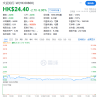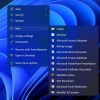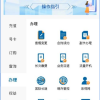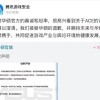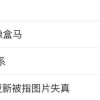Google Docs格式化功能更新 支持选中多个不连续句段
Google Docs 正在迎来一项期待已久的功能改进 —— 在需要对文档进行正确的格式化工作时,用户将能够一次选择多段文本,而无需像以往那样重复繁琐的操作。举个例子,如果你想要在两段不连贯的段落上调整标题、或对一个段落中的三个不同单词应用相同的效果,现在都可在一次选中全部目标后合并执行。

(来自:Google Blog)
对于普通文档来说,默认格式化可能已经足够。但若再复杂一点,在 Google Docs 上开展的实际工作,就变得不那么轻松了。
好消息是,无论你使用的 Mac 还是 Windows PC,都可通过按下 Command 或 Ctrl 键来选中不同的文本字段,然后松手并点击工具栏上的任意格式化工具。

除了格式化,多选功能还可用于其它目的 —— 比如需要剪切几个段落并移动、或添加与多个句段相关的评论时。
当然,这项 Google Docs 新功能也不是那么万能。如果你尝试变更文档中的每个标题,那最好只更改样式,而不是尝试手动选中每一个。

(图 via Mitchell Clark / TheVerge)
作为参考,你可先按自己设想的那样格式化其中一个标题,然后转到样式部分、选择 Header Level、再点击“更新 [样式] 以匹配”。
最后,谷歌在公告中表示,这项功能将于未来 15 日内,向每位 Google Docs 用户逐步推广开来。